相信很多朋友都遇到过以下问题,就是win10开机黑屏只有鼠标怎么解决。。针对这个问题,今天小编就搜集了网上的相关信息,给大家做个win10开机黑屏只有鼠标怎么解决。的解答。希望看完这个教程之后能够解决大家win10开机黑屏只有鼠标怎么解决。的相关问题。
如果你已经把电脑升级到了win10系统,那么你可能遇到过电脑开机只有鼠标的情况,win10开机黑屏只有鼠标怎么解决?这种情况没法正常使用电脑,下面看看小编带来的快速解决方法。
win10开机黑屏只有鼠标怎么解决
1、如果是黑屏,可以按Ctrl + Alt + Delete快捷键以打开任务管理器,找到并选择任务管理器,然后单击右下角的“结束任务”
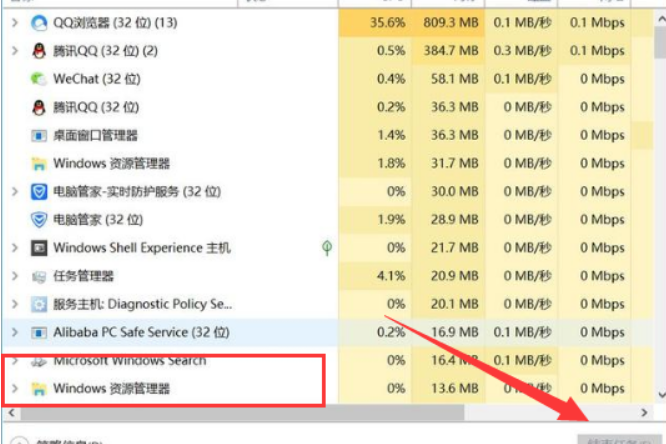
2、按照新的explorer.exe程序(Windows资源管理器),首先单击任务管理器左上角的文件,然后选择运行新任务。
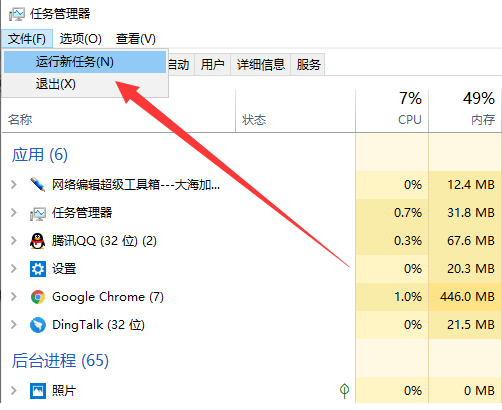
3、在打开的窗口中输入explorer.exe,单击“确定”,桌面可以正常显示。
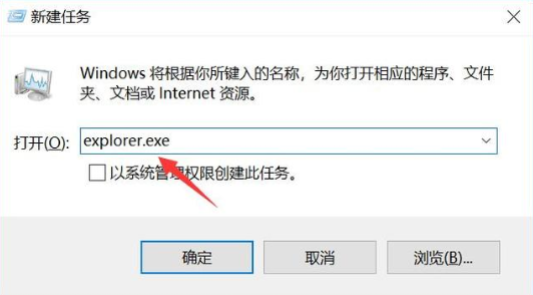
如果你的win10系统开机时黑屏只有鼠标显示,可以使用上面的方法解决。